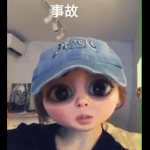< この記事をシェア >
Snapchatを使って超デカ目や顔、声を変える、文字を入力する方法&加工した動画や写真をスマホに保存する方法です。

[更新]
この記事で紹介しているスナップチャットのフィルターを使って性別が変更できたり、子ども化するフィルターが話題となっています。
↓の記事に性別変更&子ども化フィルターの使い方も書いたのであわせてチェックしてみてください。
⇒ スナップチャットの性別変更&子ども化フィルターの使い方
芸能人の仲里依紗さんがインスタグラムのストーリーへ面白い加工の動画を投稿しまくっていることで話題になっています。
めちゃくちゃデカ目だったり、声が変わったり、そもそも顔がもはや誰かわからなくなるくらい加工されたりとインパクトがハンパないです。
インスタのストーリーに投稿されているが「スナップチャット」で加工されたもの
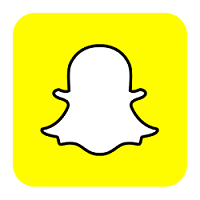
仲里依紗さんの場合、投稿はインスタグラムのストーリーですが、加工はsnapchat(スナップチャット)で行われているみたいです。
スナップチャットには写真を加工しまくるエフェクトが大量に用意されています。
日本だとSNOWが馴染み深い気がしますが、こっちが本家だったと思います。
この仲里依紗さんの投稿のように超デカ目や顔、声を加工してスマホに保存する方法を紹介します。
保存することで、インスタのストーリーやLINEで送るなどスナップチャット以外でももちろん使えます。
スナップチャットで超デカ目や顔、声を加工する&スマホに保存する方法
仲里依紗さんの投稿が話題
仲里依紗のストーリーのこのシリーズ
— 楓 花 (@y_mpfr) 2017年8月27日
可愛すぎる!泣いたー、ってケミオみたい?????? pic.twitter.com/tIiq7vMc51
仲里依紗さんは↑のような動画を投稿しています。
いろんなパターンがあり、ニュースになるくらい話題になっています。
まずはスナップチャット(スナチャ)をインストール
スマホにスナップチャットをインストールします。
もちろんiPhone・Android対応です。
スナップチャットの本サービスはチャットアプリなので最初に簡単な登録があります。
↓からは登録完了が終わった前提で書いています。
写真や動画を加工する方法(エフェクト)

アプリを起動します。
自撮の場合は右上のカメラアイコンをタップしてカメラのイン/アウトを切り替えます。
画面上を軽くタップします。
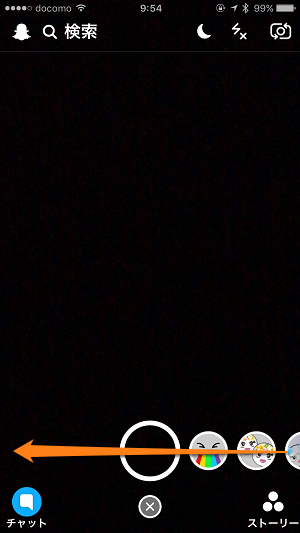
シャッターの横にエフェクトのアイコンが表示されます。
スワイプしてエフェクトを選びます。
仲里依紗さんが使ってるのは多分コレ
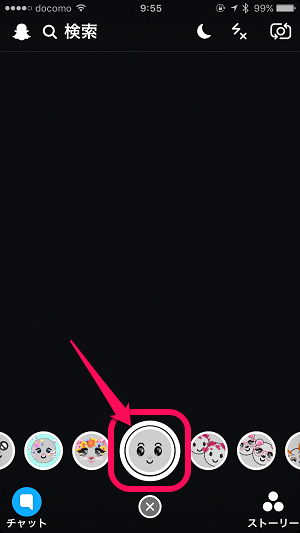
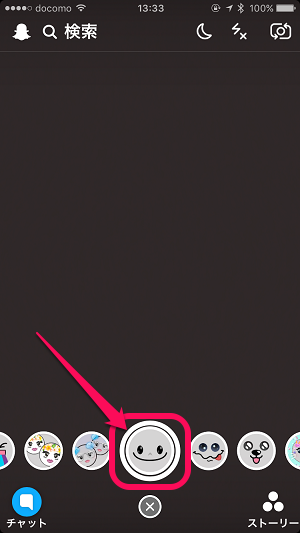
仲里依紗さんが投稿している加工エフェクトは多分↑とかだと思います。
スナップチャットにはかなりいろんなエフェクトが用意されているので面白いです。
SNOW同様、どれもけっこうハンパない破壊力です。
動画を撮影する場合は、シャッターボタンを長押し
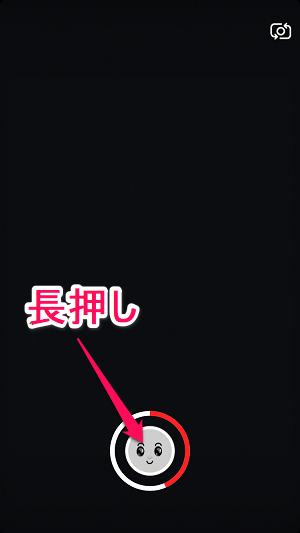
この手のアプリは最近全部これですが(スナチャが元祖?)、動画を撮影する場合は、シャッターボタン長押しとなります。
これだけ覚えておけば、仲里依紗さんの投稿のような動画を撮ることができます。
クロロ団長の顔を加工してみた
マンガとかの顔でもちゃんとエフェクトをかけることができる
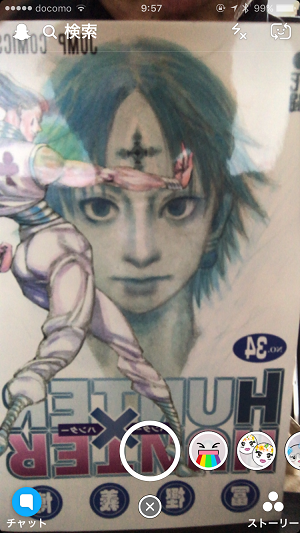
ちょうど読んでいたハンターハンターの34巻が目の前にあったので表紙のクロロ団長の顔をエフェクトに使わせてもらいました。
加工ナシの状態から↑の手順でエフェクトをかけます。
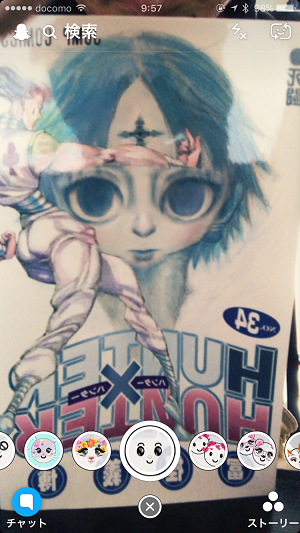
クロロ団長の顔がしっかりと加工されました。
怖すぎ。。
(でも違和感もないような…)
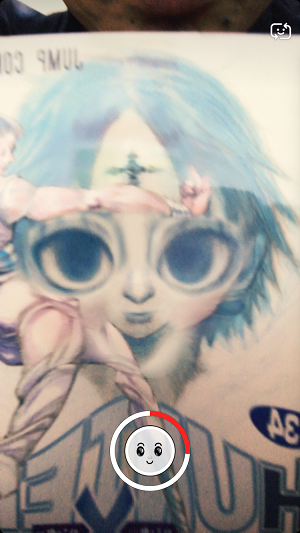
そのままシャッターボタンを長押しして動画撮影してみます。
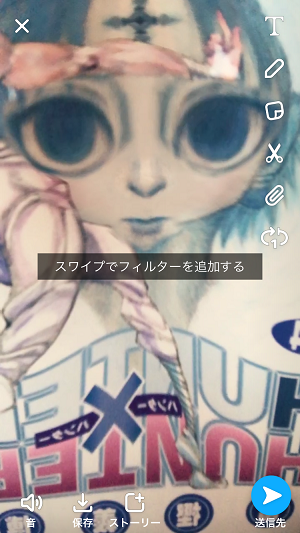
指を離せば完成です。
文字を入力する方法
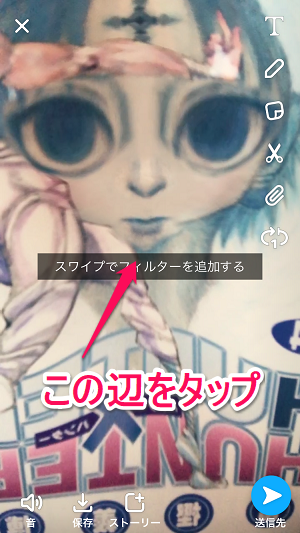
画面上に文字を入力する場合は、画面上を軽くタップします。
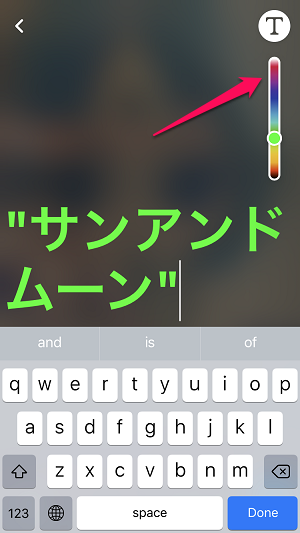 文字入力モードになります。
文字入力モードになります。入れたい文字を入力して右上のアイコンで色やサイズを変更すればOKです。
声(音)を変更する方法(消音もできる)
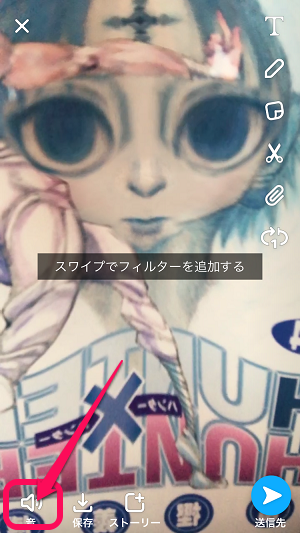
動画の声(音)を変更する場合は、左下の「音」と書いてあるアイコンをタップします。
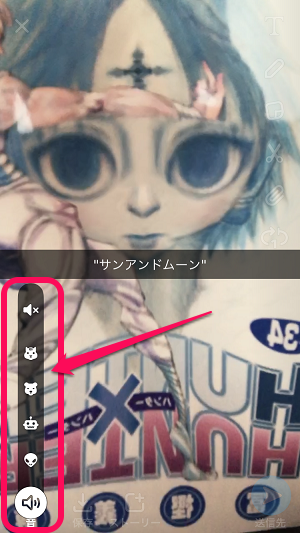
アイコン上に変更できる音一覧が表示されます。
記事作成時、対応していた音は
・消音
・リス
・クマ
・ロボット
・エイリアン
から選択できました。

こんな感じで完成です。
加工した写真や動画を保存する

加工した写真や動画を保存する場合は、「保存」アイコンをタップします。
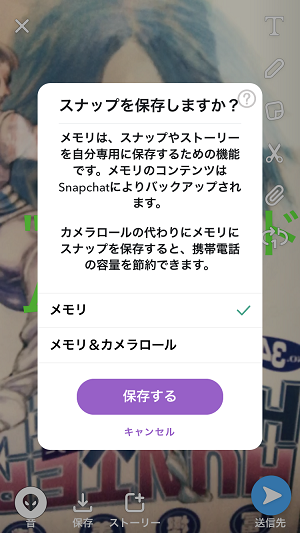
スナップチャットの保存は、2つから選べます。
・メモリ
・メモリ&カメラロール
「メモリ」を選択するとスナップチャット上に保存され、スマホのストレージ容量を使わず保存できますが、他のアプリで使ったり、LINEで送ったりすることはできません。
ただ、メモリに保存しておいてもその後、スマホに保存(ダウンロード)することもできます。
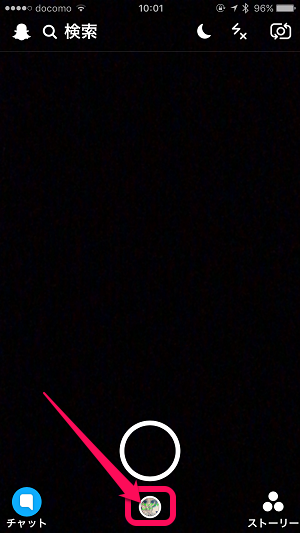
スマホのストレージに保存(ダウンロード)する場合は、シャッターボタン下にあるサムネイルをタップします。
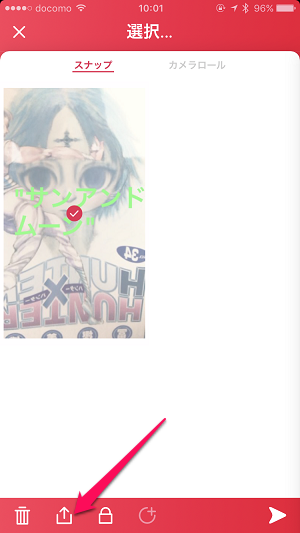
←の画面が表示されます。
スマホのストレージに保存したい写真や動画を選択し、左下の共有アイコンをタップします。
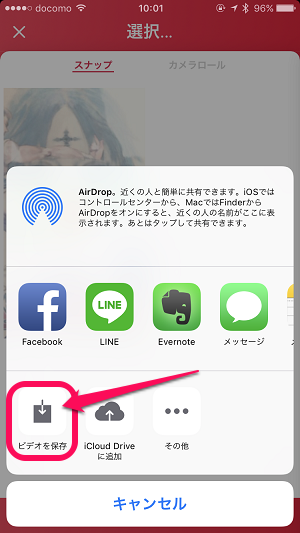
いろんなアプリで共有できます。
スマホのストレージに保存する場合は「ビデオを保存」をタップすればOKです。
スナップチャットのエフェクトは他にもいっぱいあり
いろいろと使ってみた

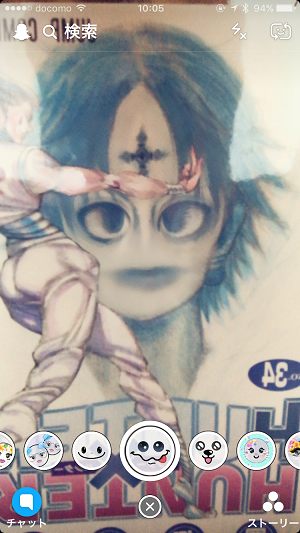
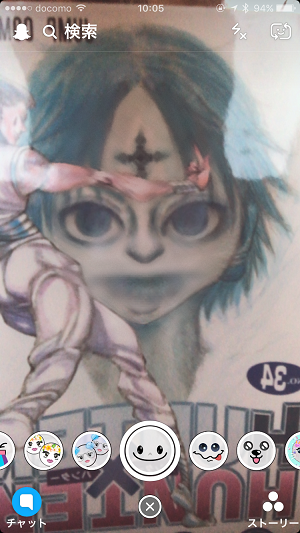



そのままクロロ団長でいろんなフィルターを使ってみました。
インパクトがハンパないもの多いです。
というか、もはや本人関係ナシみたいなエフェクトもあります。。
仲里依紗さんがインスタグラムのストーリーで投稿して話題の動画の加工。
スナップチャットを使えば超簡単にできるのでやってみてくださいな。
< この記事をシェア >
\\どうかフォローをお願いします…//
この写真・動画の顔を”超デカ目”や声を変えたりする方法 – スナップチャットで加工。仲里依紗さんの投稿で話題にの最終更新日は2017年9月1日です。
記事の内容に変化やご指摘がありましたら問い合わせフォームまたはusedoorのTwitterまたはusedoorのFacebookページよりご連絡ください。